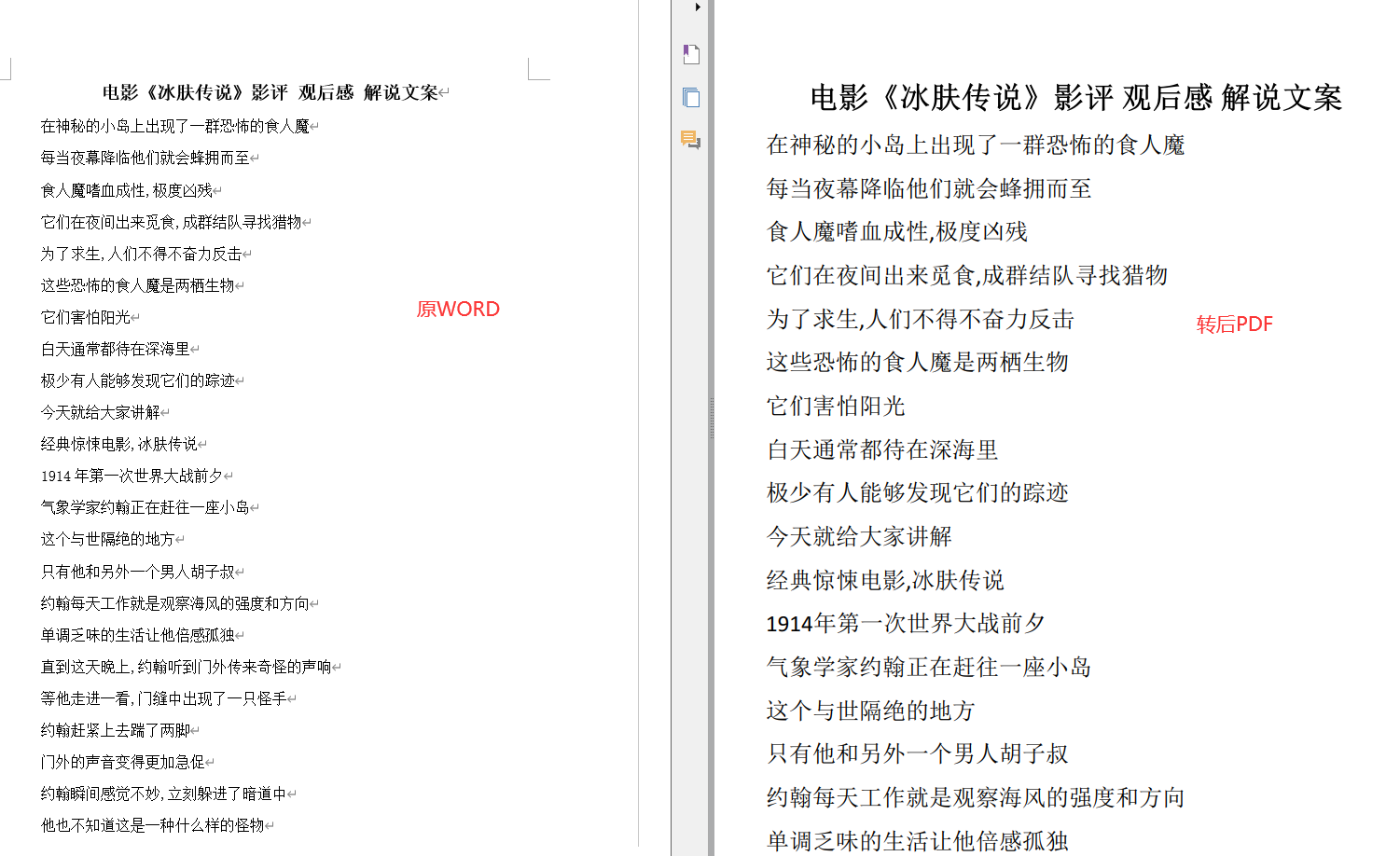在写这篇文章之前,我在网上搜了30分钟,没有找到一个真正可用的批量docx格式的word文档转pdf工具,当然收几十上百元费用的那种软件除外,因为这种需求不是总那么频繁,花几十元可能不太值得。还有一些工具是命令行代码处理的,小白根本就不会用,难度大。
Get巧不巧为大家提供一种另类转换方法,支持批量转换,转换效率高,质量高,关键是可以长期免费使用,没有水印、没有广告、没有数量和页数限制。
单份docx文档转pdf很简单,在word软件另存为里面直接选择pdf格式即可,批量的必须要借助第三方工具。

推荐理由
- 安全的、无风险的,不需要破解
- 没有功能限制,可长期免费使用
- 有图形界面,易于使用操作
- 转换pdf后没有水印,没有广告
- 支持Windows、MacOS、Linux多平台
使用体验(图文教程)
这个工具支持多系统平台的,而下面演示的是Windows版本的,其他系统理论上是一样的,界面都一样,没什么区别,所以操作应该也一样。
工具准备
请先移步下面的链接获得相应工具,没错的,你要获取的就是一个书籍管理工具,这个工具包含了word格式转pdf的功能,这个工具是无限制使用的,安全的,推荐使用。
转换docx为pdf格式
准备好你的大量docx格式文件,并且拖动到软件里面,然后全选,选择批量转换。
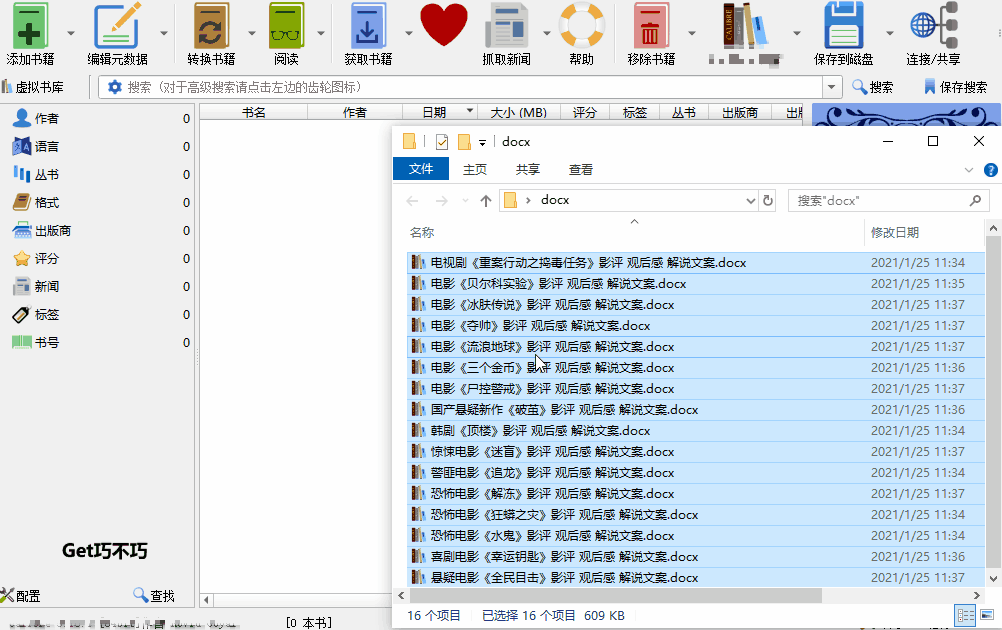
批量导出docx格式
转换成功后,事情还没有完,因为docx格式的文件并不是在你自己指定的文件夹目录里,还需要将其导出来。
你可以按照下面的方法导出,导出后每个文件有3种格式,你可以使用Windows的搜索功能,过滤出pdf文件来。
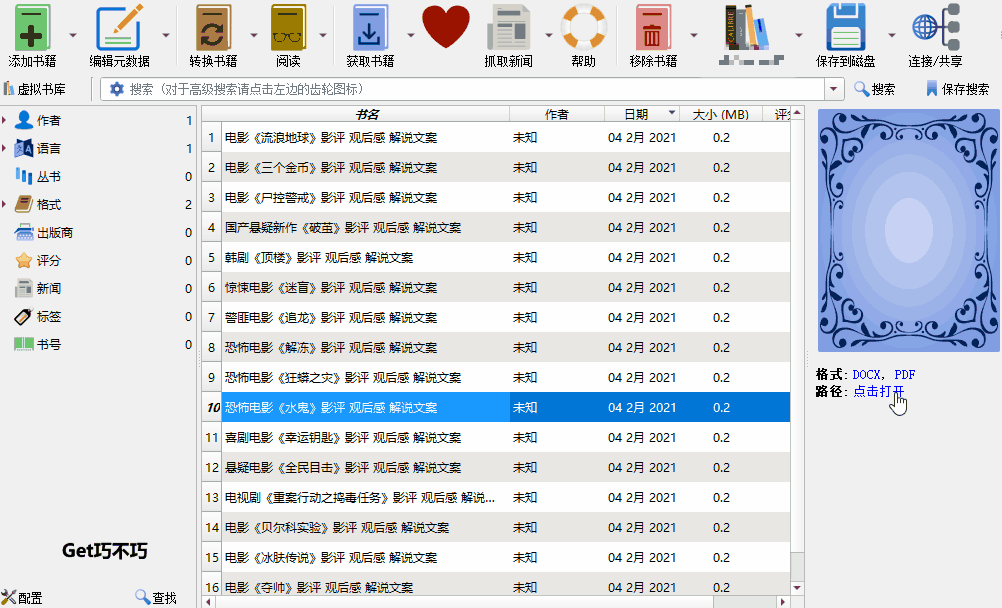
过滤,只要pdf文件格式。
当然,也有其他更简单的方法,可以直接导出pdf文件,没有原docx和opf文件。
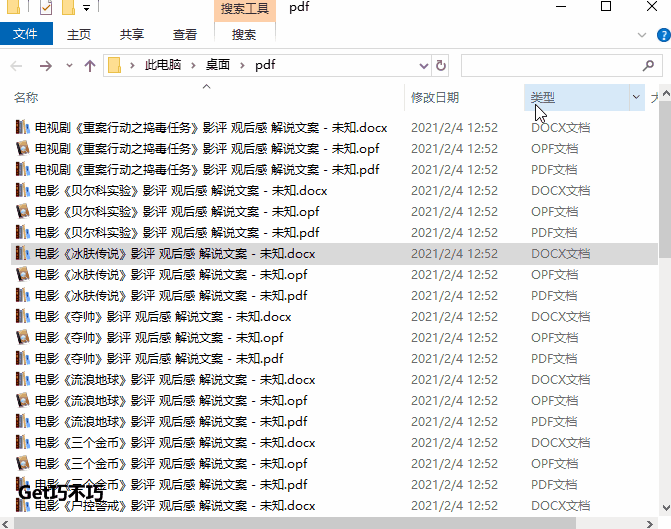
文件名的后缀
虽然转换成功了,但是你发现后缀有一个 -未知 ,这个是软件加上去的作者名称,从你的docx文档中提取的,这个如果你有强迫症想去掉,有两种方法。
第一种方法:设置软件导出
在软件顶部,打开首选项–>保存书籍至磁盘
把 {author_sort}/{title}/{title} – {authors} 改成 {author_sort}/{title}/{title}
再次导出时,就没有作者后缀了
第二种方法:使用重命名工具
使用我们推荐的这款重命名软件,可以轻松改掉后缀。
pdf与原word对比
至此,转换已经完成了,对比一下原来的word与pdf吧,效果不错。